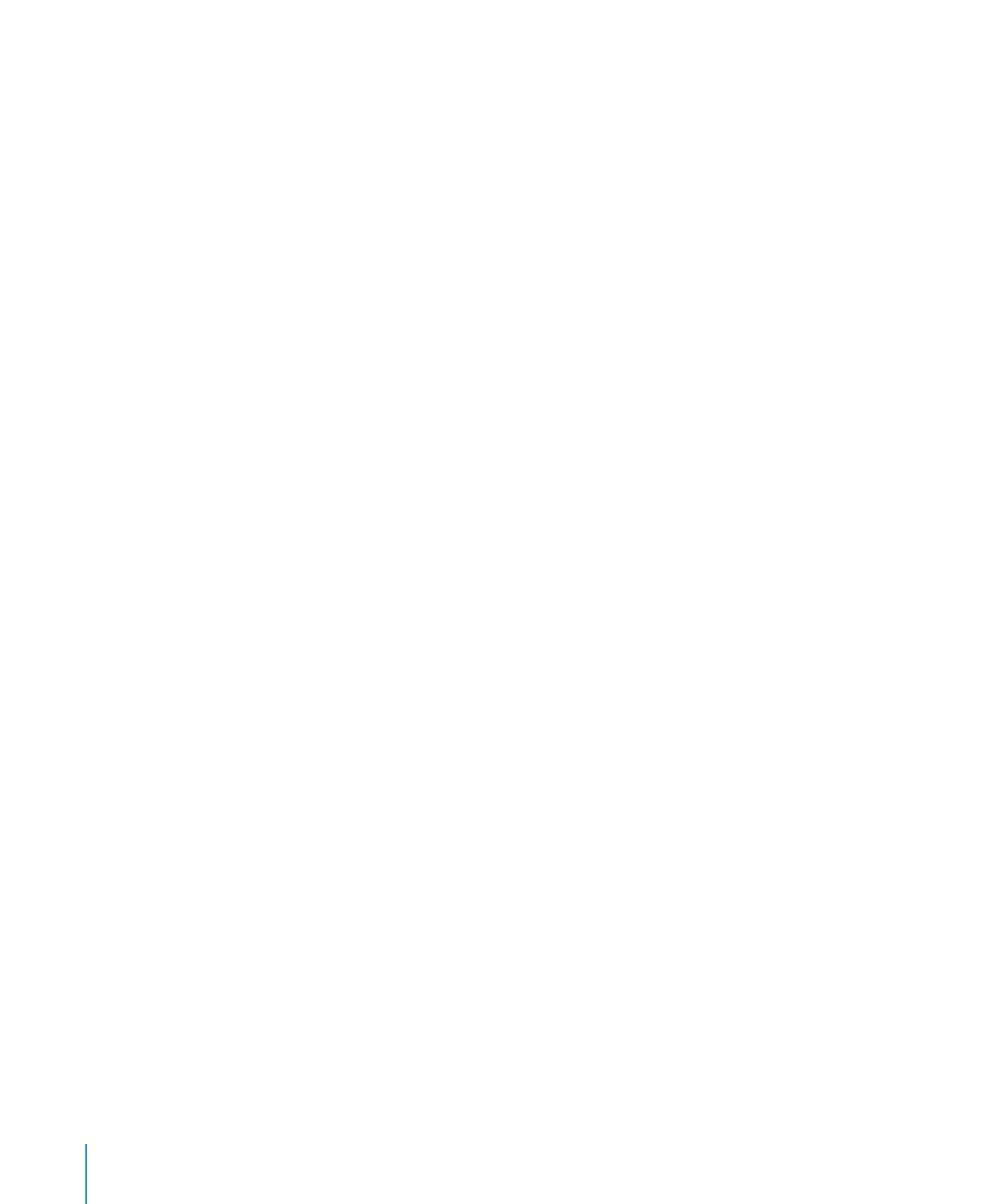
찾기 및 대치하기
도큐멘트에서
지정한 단어나 문구를 찾아 옵션으로 다른 것으로 변경할 수 있습니다.
다음과
같은 방법으로 텍스트를 찾아 대치합니다.
편집
> 찾기 > 찾기를 선택하고 일반 또는 고급을 클릭하여 찾기/대치 기준을 설정한 다음
m
찾기
/대치 동작을 수행합니다.
일반
: 찾기 필드에 찾을 텍스트를 입력하고 대치 필드에 대치할 텍스트를 입력합니다.
고급
: 찾기와 대치 텍스트를 입력하는 것 외에 추가적으로 찾기/대치 기준을 설정할 수
있습니다
.
모두
대치: 검토 없이 찾기/대치 작업을 자동으로 수행합니다.
대치
: 현재 선택 부분을 대치 텍스트로 대치합니다.
대치
및 찾기: 현재 선택 부분을 대치 텍스트로 대치하고 즉시 일치하는 다음 텍스트를
찾습니다
.
다음
또는 이전: 찾기 텍스트와 일치하는 다음 또는 이전 텍스트를 찾습니다.
편집
> 찾기 부메뉴에서 다른 명령을 사용합니다.
m
찾기
: 도큐멘트 검색 필드에 입력된 용어의 검색 결과를 표시합니다.
다음
찾기 또는 이전 찾기: 현재 찾기 텍스트와 일치하는 다음 또는 이전 텍스트를
찾습니다
.
선택
부분으로 찾기: 선택된 텍스트와 일치하는 텍스트를 찾습니다.
선택
부분으로 이동: 현재 보기 화면에 없다면 선택된 텍스트로 이동하여 표시합니다.
70
제
4 장
텍스트로
작업하기
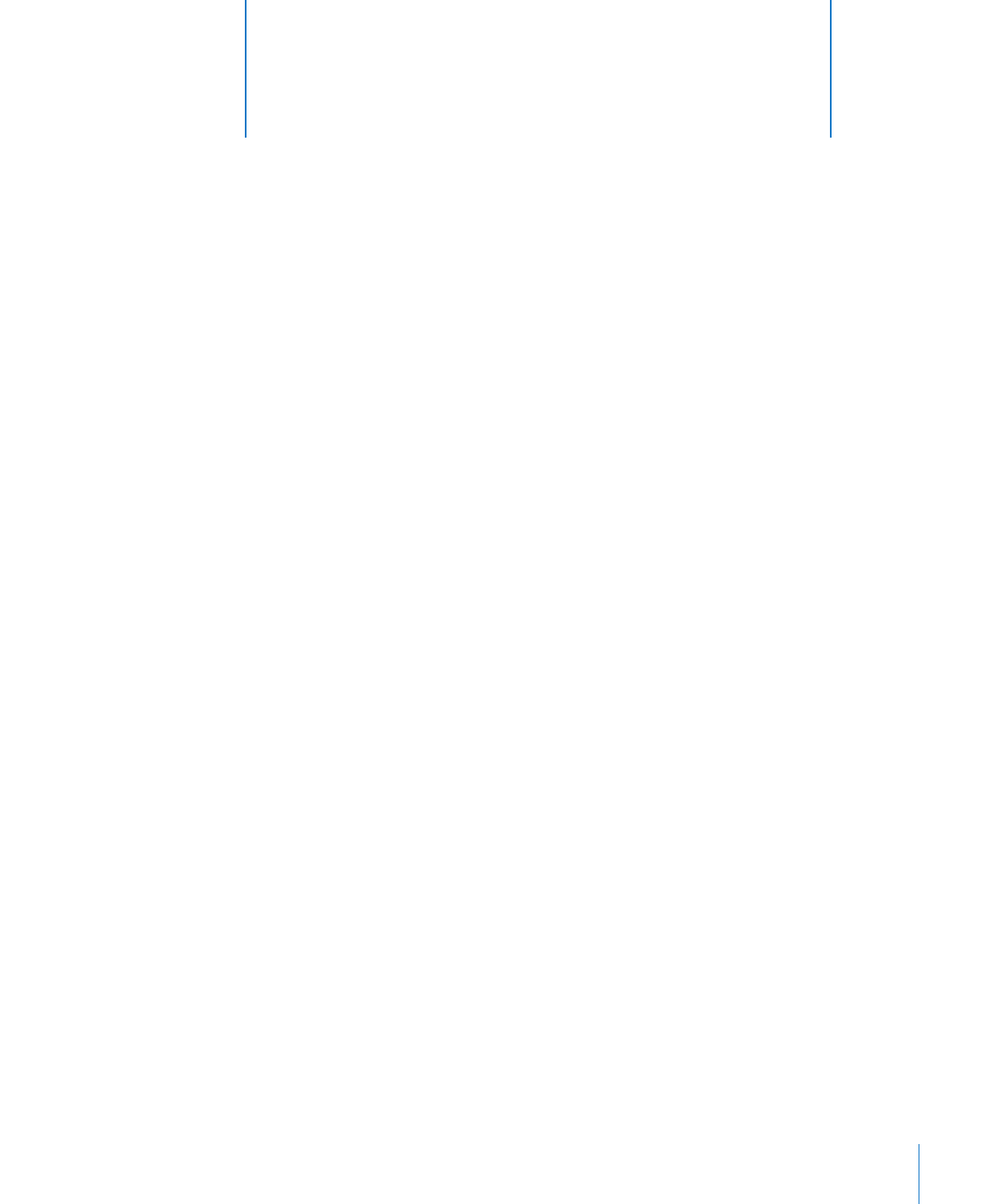
71
슬라이드쇼에서
이미지와 도형을 추가, 조작 및 수정하는
방법에
대해 배웁니다. 동일한 기술의 대부분을 차트, 표,
텍스트
상자 및 동영상과 같은 기타 대상체에 적용할 수도
있습니다
.
대상체는
프레젠테이션을 하는 동안 보이는, 슬라이드에 배치되는 항목입니다. 이미지,
도형
, 동영상, 텍스트 상자, 표 및 차트는 모두 대상체입니다.
이
장에서는 사진이나 PDF 파일을 의미하는 이미지와 간단히 미리 그려진 도형(삼각형 및
화살표와
같은) 및 Keynote에서 사용할 수 있는 도구로 자신이 그린 사용자 설정 도형을
포함하는
도형에 중점을 둡니다. 도형 및 이미지 배치와 조작에 대해 이 장에서 다루는
대부분의
기술은 표, 차트 및 기타 대상체에 일반화될 수 있습니다. 표, 차트, 동영상,
텍스트
상자 및 웹 보기에 포함된 특수 포맷 고려사항은 다른 장에서 다룹니다.
이미지
가져오기
Keynote는 다음 그래픽 파일 유형을 포함한 모든 QuickTime 지원 포맷을 허용합니다.
TIFF
Â
GIF
Â
JPEG
Â
Â
PSD
Â
EPS
Â
PICT
Â
5
이미지